google出现ERR_PROXY_CONNECTION_FAILED错误怎么办?作为一款较受用户喜爱的浏览器,google有很多实用的功能,为用户提供了特别便利的上网平台。在使用google浏览器过程中难免会遇到一些问题
google出现ERR_PROXY_CONNECTION_FAILED错误怎么办?作为一款较受用户喜爱的浏览器,google有很多实用的功能,为用户提供了特别便利的上网平台。在使用google浏览器过程中难免会遇到一些问题,近来就有用户反馈google出现ERR_PROXY_CONNECTION_FAILED错误,从而导致无法顺利访问网页。下面自由互联小编就这个问题,为大家带来非常详细的解决方法,一起来看看吧。

1、首先打开google浏览器,在浏览器右上角点击由三个点组成的“自定义及Google Chrome”图标,在弹出的菜单窗口中选择“设置”,如下图所示。
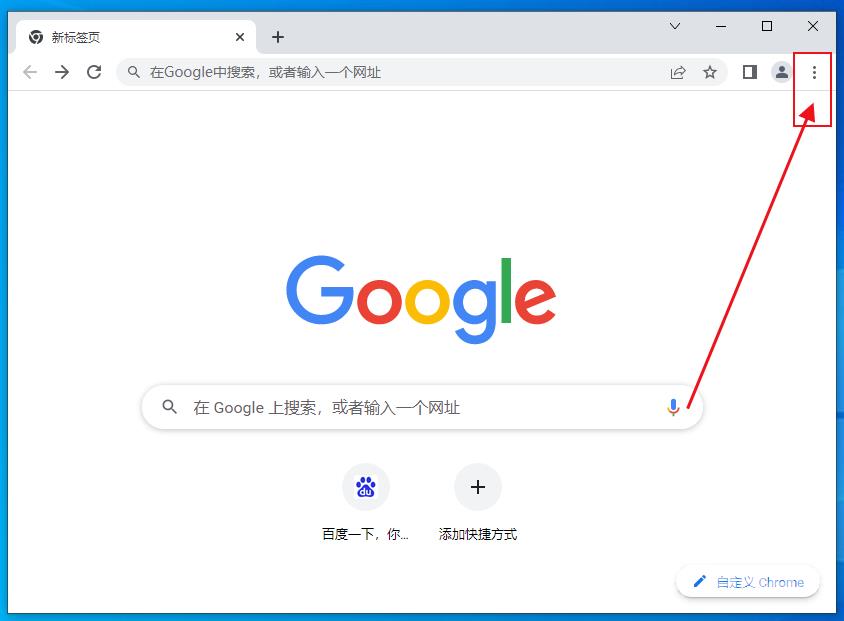
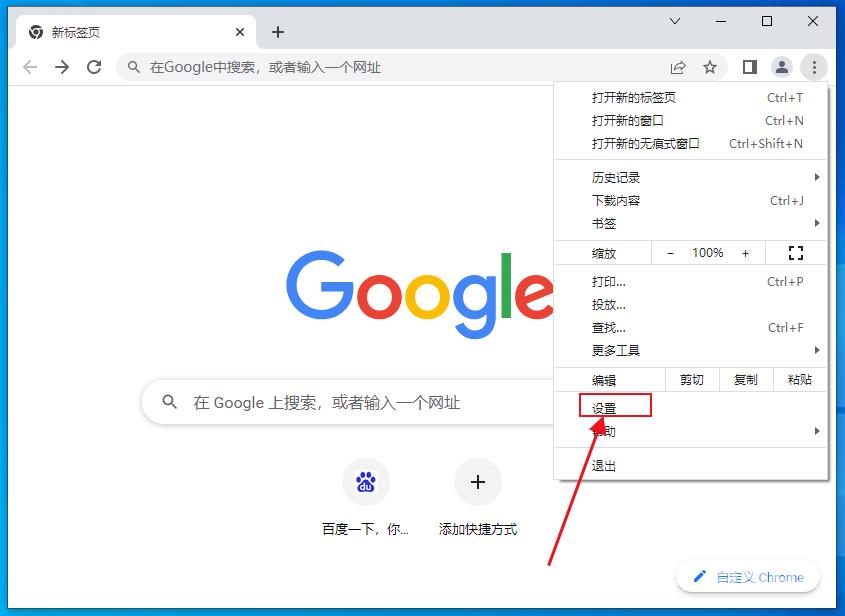
2、此时会进入谷歌浏览器的设置页面,在页面中找到“系统”一栏,并在其中点击“打开代理设置”这一项。如果此处显示“Chrome 使用的是由某款扩展程序指定的代理设置”,则只需将该代理扩展程序停用就可以了,如下图所示。
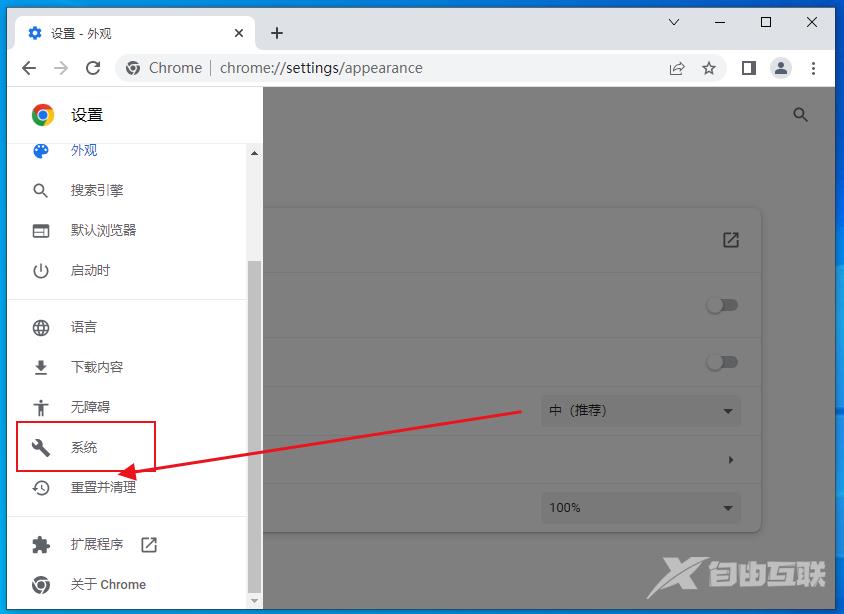
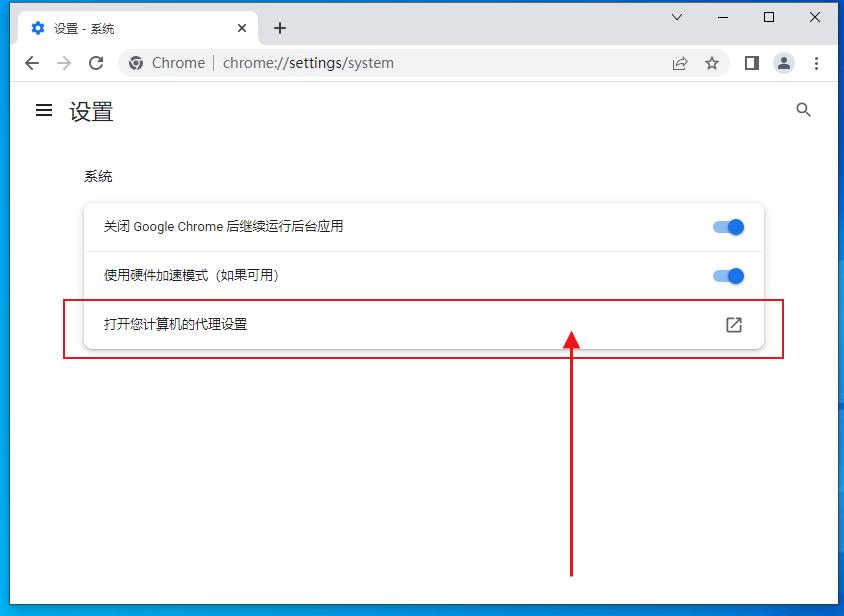
3、点击之后会弹出“Internet 属性”窗口,在窗口中点击切换到“连接”选项卡,然后点击下方的“局域网设置”按钮,如下图所示。
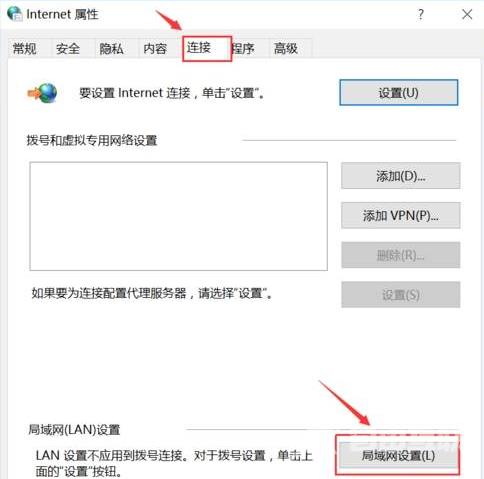
4、这时会再弹出一个局域网设置窗口,在窗口中将“为LAN 使用代理服务器”取消勾选,然后点击“确定”按钮就可以了,如下图所示。
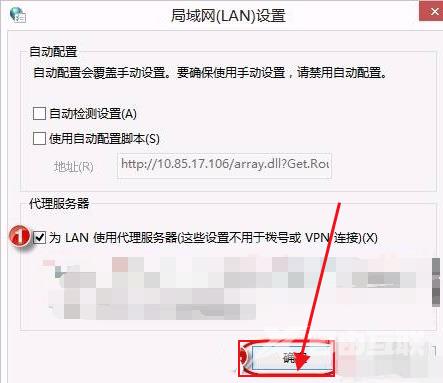
关于“google出现ERR_PROXY_CONNECTION_FAILED错误怎么办?【已解决】”的内容就分享到这里了,出现了以上问题的朋友,可以直接参考上面的步骤进行设置哦,希望能够帮助到需要的朋友!
